2006-11-07 AutoCAD 使い方
2006/10/27
TMのT氏よりAutoCadの建築図面作成方法の問い合わせ
N氏よりAutoCadLT2006作図・操作ガイド借用
Netで使い方を検索(下記サイトで勉強しよう)
AutoCAD 実践的使い方研究
AutoCADの壼
AutoCAD LT 入門者の自習室
ふるかわっちの便利なAutoCAD手帳
AutoCAD講座
AutoCAD使い倒し研究会
AutoCAD_Trouble AutoCADの困った出来事
◆ファンクションキー
F1 ヘルプ
F2 テキストウィンドウ
F3 「OnSnap」
F6 座標
F7 グリッド
F8 「直交モード」
F9 スナップ
F10 極
◆「F1」「F2」キーを無効化
Vector「F1ブレイカー」
「F1」キーの誤入力を防いで、重いヘルプを開かないようにする。ついでに「F2」も・・・
※他にも、色々なキーが無効化出来る(^o^)
AutoCADでキーが設定出来ない物か?(^_-)
◆寸法値の変更
修正→オブジェクト→文字編集→編集したい寸法の文字を選択→新しい寸法値を入力→OK
繰り返し修正出来る→enter、ESCで終了
※ツールバーに「文字編集」アイコンをツールバーにドラッグすると便利
◆面取り(D)
「面取り」コマンド→距離(D)、enter
→1本目の面取りの距離入力、enter→2本目の面取りの距離入力、enter
「面取り」コマンド→1本目の線を選択→2本目の線を選択
◆フィレット(R)
「フィレット」コマンド→半径(R)、enter→半径を入力、enter
「フィレット」コマンド→1本目の線を選択→2本目の線を選択
◆配列複写(円形状配列複写)
「配列複写」コマンド→「中心点」クリックし、回転させる中心点をクリック
→複写の回数を入力→「オブジェクトを選択」クリックし、オブジェクトを選択し、enter
→「OK」
◆四角形を描く?
「長方形」コマンド→1点目クリック→@±横寸法,±縦寸法Enter、又は、2点目クリック
◆正方形を描くには?
「点」コマンドで、中心点を設置→「ポリゴン」コマンド→エッジの数(4)enter
→外接(c)enter→辺長の1/2の数値を入力し、enter
◆四角形部分をトリム出来ない場合
トリムしたい部分を、「部分削除1点」でクリックし、切れ目を入れる。
それから、「トリム」を二回実行する事で削除出来る
◆表示順を変えて見やすくするには?
背面の線や元図を選択して上のレイヤーの線が見えにくくなった場合
最背面に移動しても、まだ見えにくい場合・・・
表示→全再作図(^_^)v
◆
オブジェクトの拡大/縮小
(尺度変更コマンド)で図形の尺度を変更することが出来ます。
①「尺度変更」コマンドを実行
②「オブジェクト」を選択し、[enter]
③基点を指定
④[尺度を指定 または [参照(R)]: R、[enter]
⑤[参照する長さを指定 <1>:] 基本となる点の一端を選択
⑥[ 2 点目を指定:] 基本となる点のもう一端を選択
⑦[新しい長さを指定:] 2 点目の新しい位置を選択する
※寸法も一緒に選択すると、寸法値も拡縮される(^_^)v
◆
トリムと延長の”暗黙選択”
マクロのページで大変お世話になりましたいずみさんから、また面白い事を教えて頂いたので、ご紹介しましょう。
トリムや延長で使えるちょっとしたワザなんですが・・・
この機能、2006以上でより、分かりやすくなっていますので、2006の画面で説明しましょう。
2006でトリムを普通に実行すると、「オブジェクトを選択」とこれまた普通にコマンドラインにメッセージが出てくるんですが、その後ろに <すべて選択>と いう文字が地味に追加されたのに気がつかれましたか?
つまり「個別にオブジェクトを選択しないんだったら、”全部、選択するよ” 」というメッセージなんです。
試しに、何もオブジェクトを選択せずに、そのままEnterキーを押してみましょう。
・・・おや?別に何も選択されたようには見えない・・・??
そうなんです。これ、実はちゃんと全てのオブジェクトが選択されているのに、いつものように反転しないので、一見、何ごとも起こっていないように見えるんです。
でもコマンドラインを見ると、ちゃんと、オブジェクト選択後のメッセージに変わっています。
(つまり、トリムされる側のオブジェクトを選べ、と)
何か選んでみましょう。
ご覧の通り、ちゃんと前の作業で今あるオブジェクトが全て”切取りエッジ”として選択され、トリムが実行されているのがわかります。(*^_^*)
◆
線分や円弧を、等分割
DIVIDE(ディバイダー)コマンドを使います。
MEASURE(メジャー)コマンドが分割したい長さを指定して等間隔に分割していくのに対して、DIVIDE(ディバイダー)コマンドは分割数を指定して、長さを等しく分割していくコマンドです。
使い方と注意事項ははほぼMEASURE(メジャー)コマンドとかわりませんが、「等分割」のコマンドなので線分のどのあたりをクリックするかは結果に変化をもたらしません。
コマンド: divide
分割表示するオブジェクトを選択:
分割数を入力 または [ブロック(B)] : B
挿入するブロック名を入力: *登録したブロック名*
ブロックを回転させながら挿入しますか? [はい(Y)/いいえ(N)] <Y>: *回転させたくないときはN*
分割数を入力:*距離を入力*(^_^)
◆下図(LTラスタで読み込んだ)を移動させるには
①移動させたいところを見やすくする為大きく表示させる
②「移動」コマンドを実行
③「図面全体ズーム」コマンドを実行
④ 移動させたい下図の枠を選択する
⑤「前画面ズーム」コマンドを実行する
⑥ 下図の移動させる基点を選択する
⑦ 移動させたい点を選択するm(_ _)m
◆
重なった線分(選択の循環)
先ほど3本の線分を並列に描きましたね。
この場合、1つの線分だけを選択するのは容易な事(クリックするだけ)です。
しかし、この3本の線分が重なっていた場合はどうすればいいのでしょうか。
少し分かり難いですが、左図は先ほど描いた線分A、線分B、線分Cが重なっている状態です。
線分A(一番下) + 線分B(真中) + 線分C(一番上)
この状態で線分を選択(クリック)すると、一番上の線分Cが選択され、線分Aと線分Bは選択できません。
こういう場合は、「Ctrl」を押しながら線分をクリックし、選択を循環させるのです。その後、選択したい線分を確定します。
>手順<
①「Ctrl」キーを押しながら重なっている線分をクリックします。このとき、コマンドラインに<循環 オン>と表示されます。
②続いてマウスを少しずらし、適当な位置で左クリックします。クリックする度に選択される線分が変わります。
③選択したい線分がハイライトされたら、「Enter」もしくは「右クリック」で確定します。このとき、コマンドラインに<循環 オフ>と表示され、選択が確定します。
※ここでは循環させた後、線分Bを選択しています。
[補足]
「Shift」を押しながらクリックすると、選択していた線分(図形)を解除する事が出来ます。
例えば、平行に並んだ線分A、線分B、線分Cを順にクリックし、全て選択状態にしておきます。
その後「Shift」キーを押しながら線分Bをクリックすると、線分Bの選択状態が解除され、線分A、線分Cの2つの線分を選択した状態にする事が出来ます。
ポイント
選択の循環=「Ctrl」を押しながら左クリック
選択の解除=「Shift」を押しながら左クリック (-_-)
◆距離、角度で線引き
ライン、ポリライン共 @距離<角度(左回り)
◆極座標(角度)の設定
「極」右クリック→設定(or ツール→作図補助設定)→角度の増分(45)
◆
寸法線の設定
"文字の高さ" については文字設定にて高さの指定がない場合は、ここでの数値が文字の高さになります。
従って、文字設定にて高さの指定をしている場合は、そちらの数値が優先されるので、こちらの数値をいくら変えても何の変化も起こりません。
◇対策
「寸法スタイル管理」で「文字高さ」を変更しても、変わらない?
変更したい寸法を選択し、右クリック、「オブジェクトプロパティ管理」→「文字」→「文字高さ」を変更する。<(_ _)>
◆Toshiba PaCX825LL にて
Q:AutoCADのツールバーが、タイトルバーをドラッグしても動かない?
A:タイトルバーの青い部分ではなく、その下の空いている部分をドラッグすれば、移動できる (^_^;)
◆「スプライン」でフリーハンド
結合点の時「c」enter、接線方向をマウスで指示して、enter
部分削除、トリム、などが可能(面白い)
★
寸法の数値を千の位でカンマ区切りしたい 単位形式に「Windows デスクトップ」を選びます
使っている人の環境にもよるのですが、たいていの人のPCでは数値や通貨を表すときの桁区切りは三桁ごとに「,」(カンマ)を用いてあらわすように設定されていると思います。
(この設定は、Windows【スタート】ボタンより【コントロールパネル】-->【地域と言語のオプション】の【地域オプション】タブで確認・変更が可能です)
AutoCAD上の寸法文字も、この設定にあわせた表記にすることが可能です。
1.DIMSTYLEコマンドかメニューバーより【寸法】-->【寸法スタイル管理】で【寸法スタイル管理】のダイアログを表示させます。
2.数値表記を変更したい寸法スタイルを選び、【修正】をクリック
3.【寸法スタイルを修正】ダイアログが現れるので、【基本単位】タブを選択
4.「長さ寸法」領域の「単位形式」コンボボックスから、Windows デスクトップを選択。
★
ステータスバーがなくなった!
AutoCADの画面の一番下にある、[スナップ] [グリッド] [直交モード] [OSNAP] などと表示されているバーが出てこなくなりました!!
ALTキーを押してみましょう
ALTキーでステータスバーのON・OFFができるようになっています。
ALTキーを押して復活できることもあるので、まずはこれを試してください。
ウィンドウの最大化ボタンを押してみましょう。
私はあまり遭遇したことがないのですが、ウィンドウを最大化していないとステータスバーが消えてしまうこともあるようです。
もしかしてOSはXPですか・・・?
お使いのAutoCADのバージョンが2000もしくは2000iシリーズだった場合、OSがXPだとステータスバーが表示されなくなってしまうことがあります。
この場合、上記の操作でも解決しないことが多いです。
2000および2000iシリーズはXPでの動作を保証しておりません。
できればOSを動作の保証されたバージョンにもどすか、AutoCAD自体をバージョンUPするのが一番よいと思われます。
「動作環境を保証されていない状態で使うほうがまちがってるんだ」といわれればそれまでなんですが、会社から与えられた環境内で仕事をこなさなければならない場合、どんなに苦情申し立てをしても予算の都合で買ってもらえなかったりすることは多いですよね…。
その場合、ダメモトで再インストールを試すテもあり。
私はこれで直ったという人も知っていますし、逆に直らなかった例も知っています。
XPにインストールすれば絶対にそうなるわけではないので、多分インストールしているほかのプログラムとの兼ね合いとか使用機種、アップデートの具合によってこの現象は起こるPCとおこらないPCが分かれてくるのではないかと私は考えています。
アップデートや他のソフトをインストールした直後などだと、それが原因かもしれませんので場合によってはシステムの復元などで直ったりするのかもしれませんが、未確認です。
私はこうして直ったよ、という人がいらっしゃればぜひコメントお願いします。
【検索キー】
ステータスバー/直交/スナップ/Oスナップ/OSUNAP/グレー/消/なくなる/表示

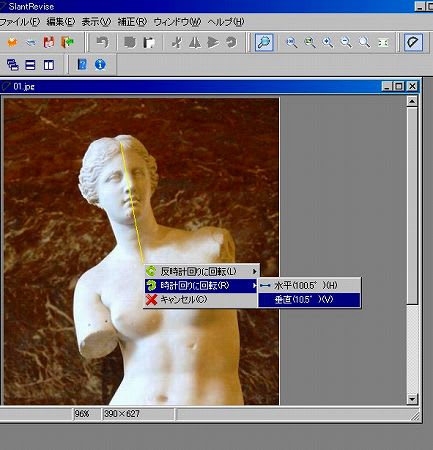
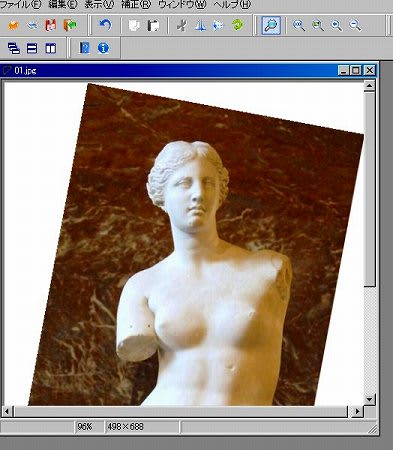

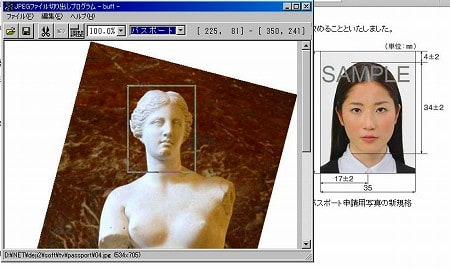


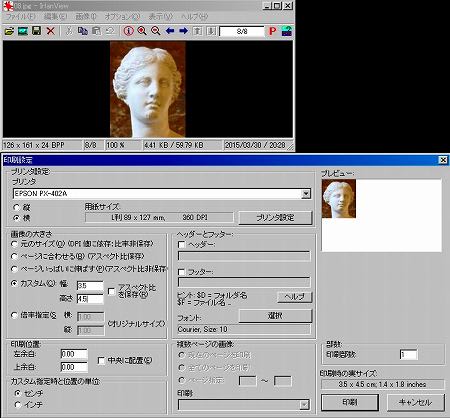

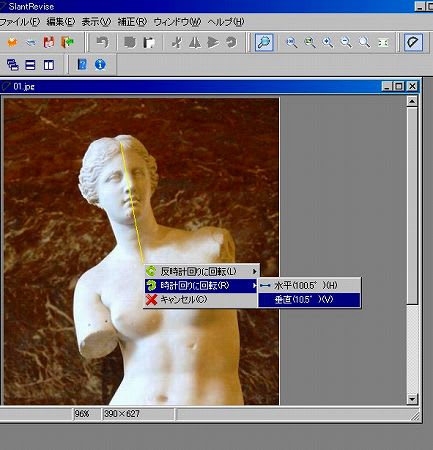
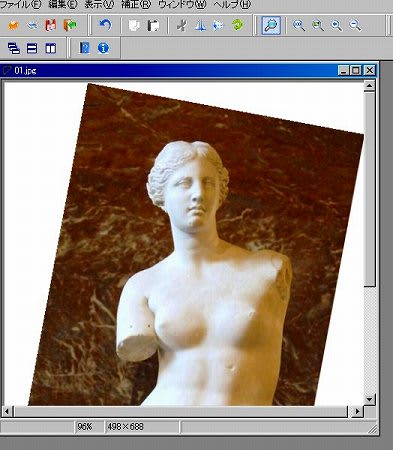

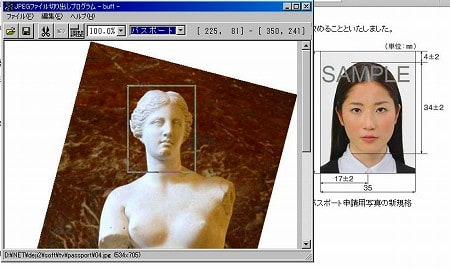


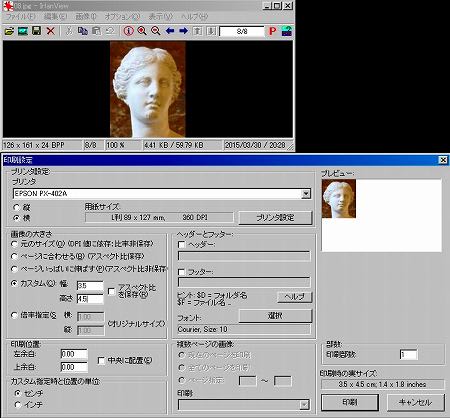














 ご家庭のコンセントからUSBが充電できるアダプタを付属しておりますので、
ご家庭のコンセントからUSBが充電できるアダプタを付属しておりますので、 ログイン
ログイン
 Mail Fetcher を設定
Mail Fetcher を設定
 Gmailへ転送されないメールがあるのですが…
Gmailへ転送されないメールがあるのですが…
